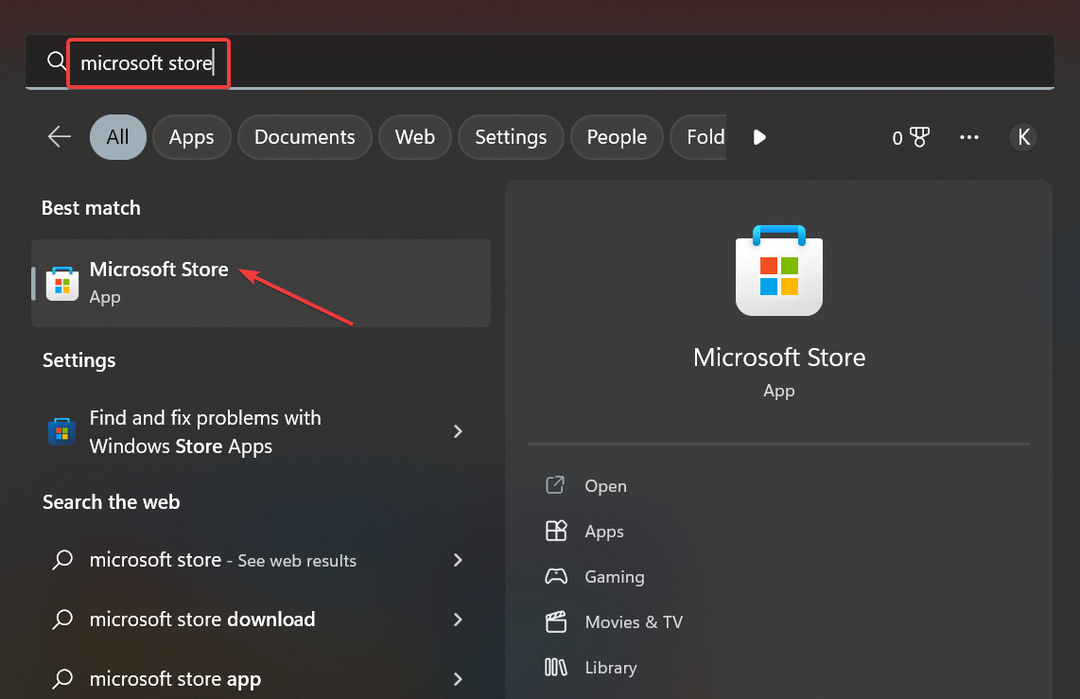- Si la barra de volumen está atascada en la pantalla de Windows 10, puede llevar el volumen al 0% lub al 100%.
- Lo primero que debe intendar para solucionar este problema es reiniciar su PC e intendar ajustar el volumen.
- Si tiene una PC de escritorio, intente desconectar el teclado porque la tecla de volumen podría estar atascada.
- Otra solución incluye reinstalar el controlador de sonido. Puede utilizar nuestro procedimiento detallado en ese sentido.
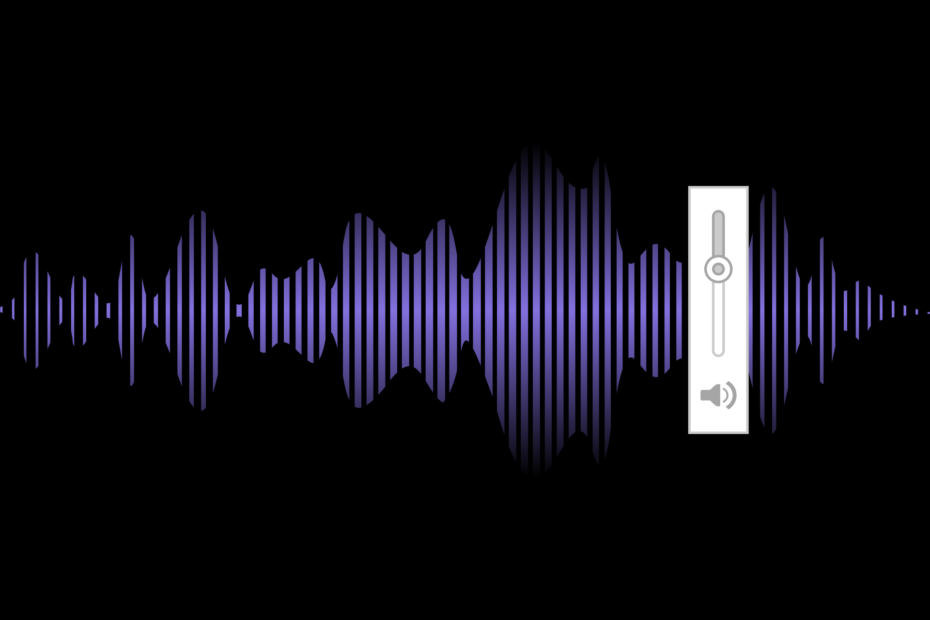
Algunos usuarios han declarado en las publicaciones del foro que su barra de volumen se atasca en la pantalla en la parte superior izquierda cuando presionan las teclas de volumen. Si la barra de volumen de Windows 10 jest atascada en la pantalla, puede tenerla al 0% lub 100% de audio maximo.
Por lo tanto, los usuarios se quedarán sin audio o sin volumen maximo. Estas son algunas posibles resoluciones si la ventana emergente de volumen de Windows 10 no desaparece.
¿Por qué el control de volumen jest atascado en la pantalla en Windows 11?
A veces, podría ser una simple falla en su sistema y solo requerirá que reinicie su computadora.
Podría ser un problema con el hardware conectado, como su mouse o teclado, para otros usuarios. Si este es el caso, tendrás que desconectarlos y ver si se soluciona el problema.
Sin embargo, es un problema con el controlador de audio en la mayoría de los casos. Puede estar desactualizado o dañado, y tendrá que reinstalar o actualizar el controlador.
Estos son algunos de los dispositivos en los que puede encontrar problemas:
- Kontroluj deslizante de volumen atascado en la pantalla de Android
- Barra de volumen atascada en la pantalla iPhone
- Barra de volumen atascada en la pantalla del televisor
- Barra de volumen atascada en pantalla Samsung
- Barra de volumen de HP atascada en la pantalla
Muchos usuarios con este problema se quedarán atascados al eliminar la barra de volumen de la pantalla en Windows 10, pero le mostraremos algunas de las mejores soluciones.
¿Cómo se despega la barra de volumen en Windows 11?
1. Ponownie zainicjuj system Windows i dostosuj głośność
- Haga clic en el menú początek, haga clic en el ícono de enendido y luego seleccione Reinicjarz.
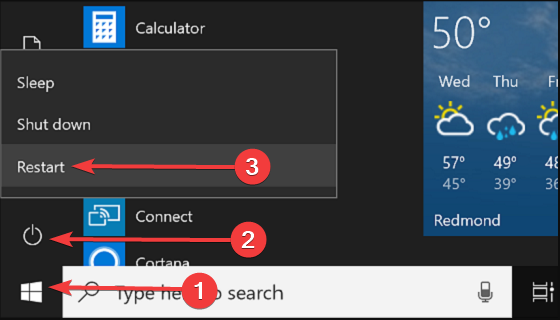
- Cuando la computadora vuelva a encenderse, haga clic con el botón derecho en el icono de los altavoces en la bandeja del sistema y seleccione Sonidos.
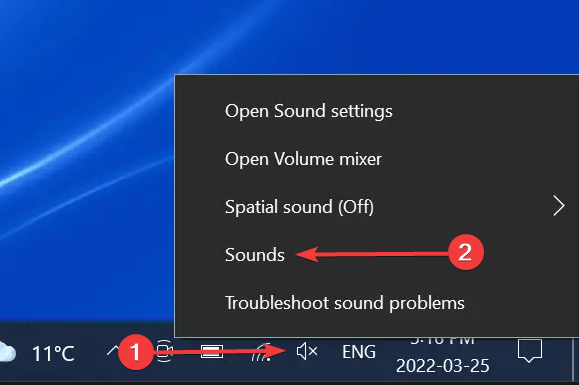
- Wybierz pestaña reprodukcja, haga clic con el botón derecho en el dispositivo de audio activo y seleccione Propedady.

- Wybierz pestaña Niveles, luego arrastre la barra de volumen hacia la derecha para subir el nivel de audio (la barra de audio volverá a desplegarse si no reinicia Windows primero).
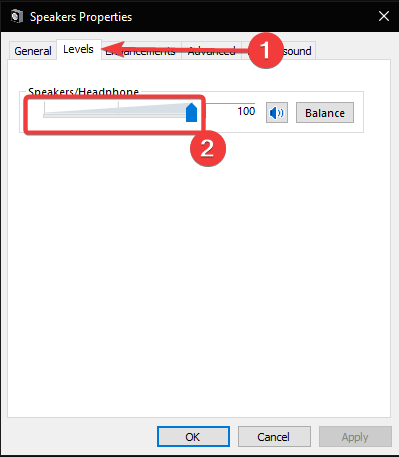
Una forma de arreglar el control de volumen de Windows 10 atascado en la pantalla en la esquina superior izquierda es reiniciar Windows y luego subir el audio a través de la ventana de propiedades del dispositivo de dźwięk.
La barra de volumen desaparece de la parte superior izquierda del escritorio después de reiniciar Windows.
Luego, los usuarios pueden restaurar el audio desde la pestaña Niveles en la ventana de propiedades del dispositivo de audio. Siga las pautas anteriores para hacerlo.
2. Desenchufa el teclado
La barra de volumen atascada puede deberse a que la tecla de volumen del teclado se ha atascado.
Algunos usuarios (de escritorio) han Confirmado que han solucionado el problema desconectando sus teclados y luego volviéndolos a conectar aproximadamente un minuto después.
Por supuesto, esta resolución no será adecuada para portátiles; pero funciona para escritorios.
3. Vuelva a instalar los controladores de sonido
- Haga clic en el botón początek, zapisz administrator de dispositivos y wybierz losowe wyniki.
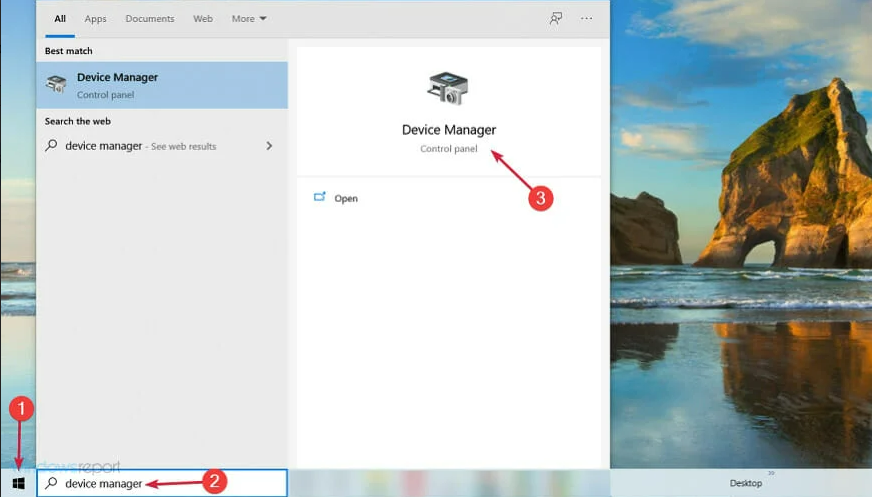
- Vaya a la sección Controladores de sonido, video y juegos, haga clic con el botón derecho en su dispositivo de audio y seleccione Desinstalar dispositivo.
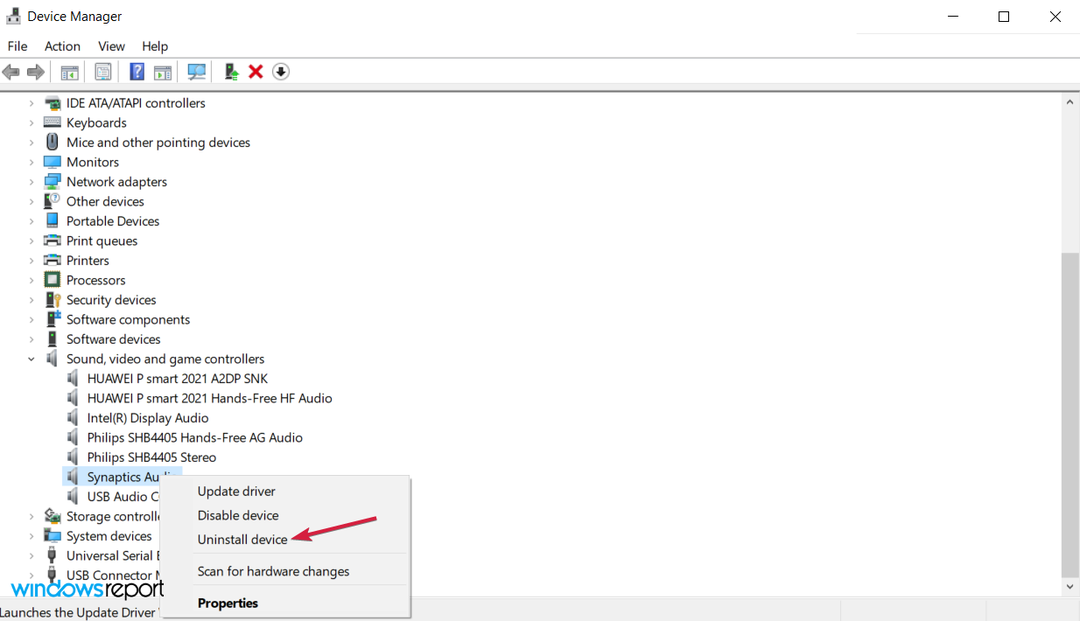
- Si está disponible, marque Eliminar el software del controlador para este dispositivo. Ahora haga clic en el botón Odinstaluj para eliminar el controlador.
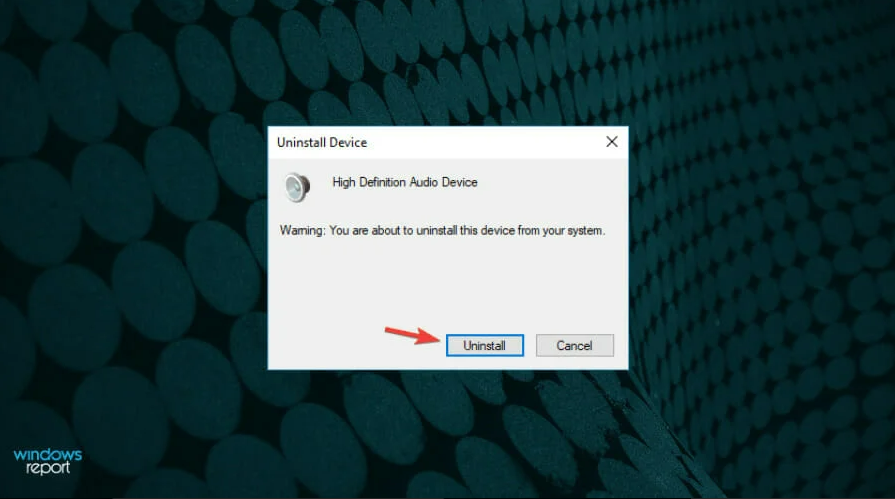
- Zainstaluj ponownie Windows.
La barra de volumen atascada también puede deberse a controladores de audio. Algunos usuarios han dicho que solucionaron el problema desinstalando los controladores de sonido.
Una situación podobne es cuando los controladores no están aktualnyzados. Dla aktualnych, zalecanych usar una herramienta especial llamada DriverFix. Todos los controladores obsoletos serán Detectados y Actualizados a la última versión.

DriverFix
Actualice de forma segura sus controladores de audio y evite otros problemas como este.
4. Abra el solucionador de problemas de reproducción de audio
- Presione la tecla Okna + R, lub wejdź Panel kontrolny y presja Wchodzić.
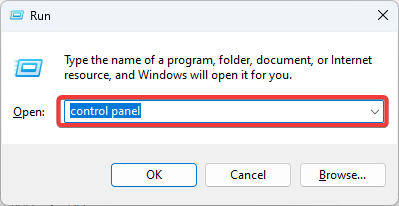
- Luego haga clic pl Solución de problemas.

- Haga kliknij pl Ver todo a la izquierda de la ventana.
- Luego haga clic pl Odtwarzaj dźwięk.

- Haga kliknij pl Avanzado para seleccionar la opción Aplicar reparaciones automáticamente.
- Pulse el boton następujący.
- ExitLag No Funciona: 3 Metodos Para Volver a Conectarte
- 7 Soluciones Para el Error 0x80070005 ze sklepu Microsoft Store
- Solución: Mi Carpeta de Descargas No Responde [Windows 10]
- Qué Hacer si Windows 11 No Reconoce el Control na PS4
- Qué Hacer si el Teclado Sigue Escribiendo Automáticamente
- 6 wskazówek dla Cuando Opera GX No se Abre [o se Abre y se Cierra]
- 6 forms de corregir la instrucción en la memoria referenciada 0x00007ff
- 5 wskazówek Para Arreglar la Falta de Señal HDMI en tu Dispositivo
- Como Descargar i Instalar Safari en Windows 11 Fácilmente
- 3 Soluciones Para el Error Referencia por Puntero en Windows 11
- El Mejor Navegador na konsolę Xbox [Xbox One, Series X]
- Solución: No Puedo Iniciar Sesión en Xbox [Windows 10]
¿Cómo puedo arreglar la barra de volumen si está atascada en la pantalla en Windows 10?
Debes tener en cuenta que ambos sistemas operativos son muy podobieństwa; en la mayoría de los casos, las soluciones que funcionan en uno funcionarán en el otro.
Ese es el caso del volumen atascado en Windows 10. Todas las soluciones que recomendamos anteriormente se pueden aplicar a Windows 11.
Así que adelante, elige lo que te parezca más apropiado.
Una barra de volumen atascada en Windows suele ser un problema de hardware del teclado. Si las resoluciones anteriores no solucionan el problema, los usuarios deben Considerar devolver las computadoras portátiles o de escritorio, que aún se encuentran dentro de los períodos de garantía, a sus fabricantes para que las naprawić.
Alternativamente, los usuarios de computadoras de escritorio pueden obtener nuevos teclados de reemplazo si no pueden obtener reparaciones en garantía.
Esperamos que nuestra guía le haya ayudado a solucionar el problema de la barra de volumen. Si tiene alguna otra sugerencia, comente en la sección a continuación.
![9 Soluciones Para el Error Kernel Power 41 [+Guía de Video]](/f/9a70a66ac27af0eb8d60f49f992610b8.png?width=300&height=460)